-
Última Versión
Gigabyte App Center 24.0315.1 ÚLTIMO
-
Revisado por
-
Sistema Operativo
Windows 10 (64-bit) / Windows 11
-
Ránking Usuario
Haga clic para votar -
Autor / Producto
-
Nombre de Fichero
mb_utility_app_center_B24.1105.1.zip
-
MD5 Checksum
86192c406827594ab12beb619952ed0a
Utilizando una interfaz de usuario sencilla y unificada, la aplicación le permite iniciar fácilmente todas las aplicaciones de Gigabyte instaladas en su sistema, verificar actualizaciones relacionadas en línea y descargar las últimas aplicaciones, controladores y BIOS.
Gigabyte App Center para Windows es un paquete de software de utilidad diseñado para complementar las placas base Gigabyte y otros componentes de hardware.
Su propósito principal es proporcionar a los usuarios un centro centralizado para gestionar y personalizar varios aspectos de su hardware Gigabyte, incluyendo el overclocking, el control de ventiladores, la iluminación RGB y la monitorización del sistema. Esencialmente, sirve como una solución integral para optimizar y personalizar el rendimiento y la estética de su PC.
Una interfaz sencilla y fácil de usar del Gigabyte App Center para PC que permite a usuarios principiantes y expertos ajustar la configuración de su sistema o modificar los relojes y voltajes del sistema y la memoria en un entorno Windows. Con Smart Quick Boost, un solo clic es suficiente para overclockear automáticamente su sistema, lo que le da un impulso de rendimiento adicional cuando más lo necesita.
GIGABYTE System Information Viewer es una ubicación central que le da acceso al estado actual de su sistema. Monitoree componentes como los relojes y el procesador, establezca su perfil de velocidad preferido del ventilador, cree alertas cuando la temperatura suba demasiado, o registre el comportamiento de su sistema; estas son las posibilidades de la Vista de Información del Sistema.
Características destacadas
Obtenga un Impulso de Rendimiento Gratuito
Obtenga los más altos niveles de rendimiento de su PC con las funciones de overclocking GIGABYTE fáciles de usar.
Smart Quick Boost
Ofrece a los usuarios diferentes niveles de frecuencias de CPU para elegir y lograr el rendimiento deseado del sistema.
OC Avanzado de CPU
Permite a los usuarios establecer el reloj base, la frecuencia y los voltajes de la CPU, y la frecuencia de los gráficos integrados.
OC Avanzado de DDR
Permite a los usuarios establecer el reloj de la memoria con soporte de perfil XMP.
3D Power
Permite a los usuarios cambiar los ajustes de fase de alimentación PWM, voltaje y frecuencia.
Información del Sistema
Proporciona información sobre la CPU instalada, el nombre del modelo de la placa base, la versión del BIOS y la memoria en uso.
Smart Fan Auto
Ofrece a los usuarios acceso a 4 modos diferentes de Smart Fan.
Smart Fan Advance
Permite a los usuarios ajustar manualmente la relación de la curva de cada ventilador con la función de calibración del ventilador para sincronizar todos los ventiladores del sistema.
Alertas del Sistema
Le permite crear alertas de mensajes de advertencia relacionadas con los cambios del sistema.
Grabación
Permite a los usuarios registrar todo el estado del hardware durante un período de tiempo establecido.
Arranque Rápido
A través de la sencilla interfaz de GIGABYTE Fast Boot, con Gigabyte AppCenter puede habilitar y modificar los ajustes del sistema Fast Boot o Next Boot After AC Power Loss en un entorno Windows.
BIOS Fast Boot
Esta opción es la misma que la opción Fast Boot en la Configuración del BIOS. Le permite habilitar o deshabilitar la función de arranque rápido para acortar el tiempo de arranque del sistema operativo.
Modo AC OFF
Esta opción es la misma que la opción Next Boot After AC Power Loss en la Configuración del BIOS. Le permite seleccionar el modo de arranque del sistema al regresar la energía después de una pérdida de energía de CA.
Características Clave
Visor de Información del Sistema: Incluye un Visor de Información del Sistema que ofrece monitorización en tiempo real de estadísticas vitales del sistema como la temperatura de la CPU, el voltaje y las velocidades del ventilador.
Control Inteligente de Ventiladores: Los usuarios pueden ajustar fácilmente los perfiles de los ventiladores para mantener un rendimiento de refrigeración óptimo mientras minimizan los niveles de ruido.
RGB Fusion: Esta característica permite a los usuarios personalizar y sincronizar los efectos de iluminación RGB en componentes Gigabyte compatibles, creando impresionantes efectos visuales dentro de la caja del PC.
EasyTune: Overclocking al alcance de todos. EasyTune permite a los usuarios ajustar la configuración de la CPU y la memoria, asegurando que aprovechen al máximo su hardware.
AutoGreen: Una función de ahorro de energía que le permite programar su PC para que entre en modo de suspensión o se apague durante los períodos de inactividad para conservar energía.
Actualizaciones de BIOS: Proporciona una forma conveniente de buscar e instalar actualizaciones de BIOS para mantener el firmware de su placa base actualizado.
Cloud Station: Una utilidad basada en la nube para controlar y monitorear su PC de forma remota desde un dispositivo móvil.
Bloqueador USB: Mejore la seguridad impidiendo que dispositivos USB no autorizados se conecten a su sistema.
Interfaz de Usuario
El programa cuenta con una interfaz de usuario limpia e intuitiva. Está dividido en varias secciones, cada una dedicada a un aspecto específico de la gestión del sistema. La interfaz emplea un diseño elegante con menús e iconos fáciles de navegar.
El diseño es fácil de usar, lo que lo hace accesible tanto para usuarios principiantes como experimentados. En general, Gigabyte ha hecho un excelente trabajo al asegurar que los usuarios puedan localizar y acceder rápidamente a las funciones que necesitan.
Instalación y Configuración
El proceso de instalación de esta herramienta es sencillo. Los usuarios suelen recibir el software preinstalado con sus placas base Gigabyte. Sin embargo, también se puede descargar desde el sitio web oficial de Gigabyte o FileHorse.
Durante la instalación, los usuarios pueden seleccionar qué componentes del App Center desean instalar, asegurando una configuración a medida. Una vez instalado, puede ser necesario reiniciar el sistema, después de lo cual el software estará listo para usar.
Cómo Usar
Iniciar la Aplicación: Haga doble clic en el icono de la aplicación en su escritorio o encuéntrelo en el menú Inicio de Windows.
Elija su Configuración: Navegue por las secciones (Visor de Información del Sistema, Control Inteligente de Ventiladores, RGB Fusion, etc.) para personalizar su sistema según sus preferencias.
Aplicar Cambios: Realice los ajustes necesarios y aplique los cambios a la configuración de su hardware.
Guardar Perfiles: Guarde sus perfiles para cambiar rápidamente entre diferentes configuraciones.
Preguntas Frecuentes
¿Puedo usar Gigabyte App Center con hardware que no sea Gigabyte?
No, Gigabyte App Center está diseñado específicamente para placas base y periféricos Gigabyte.
¿Cómo puedo actualizar el BIOS de mi placa base usando Gigabyte App Center?
En el App Center, navegue a la sección de Actualizaciones de BIOS y siga las instrucciones en pantalla para buscar e instalar actualizaciones.
¿Es compatible Gigabyte App Center con Windows 11?
Sí, Gigabyte App Center es compatible con Windows 11, así como con versiones anteriores de Windows.
¿Puedo controlar la iluminación RGB en componentes de terceros con RGB Fusion?
RGB Fusion funciona principalmente con hardware Gigabyte compatible con RGB. El soporte para terceros puede ser limitado.
¿Es gratuito el uso de Gigabyte App Center?
Sí, el programa se proporciona de forma GRATUITA a los propietarios de placas base Gigabyte.
Alternativas
ASUS Armoury Crate: Para los propietarios de placas base ASUS, Armoury Crate ofrece funcionalidades similares, incluyendo control de iluminación RGB y optimización del sistema.
MSI Center: Los usuarios de MSI pueden utilizar Dragon Center para gestionar la configuración del sistema, el overclocking y la iluminación RGB.
ASRock APP Shop: Los usuarios de placas base ASRock pueden controlar la iluminación RGB y monitorear el rendimiento del sistema usando Polychrome Sync.
EVGA Precision X1: EVGA ofrece Precision X1 para usuarios con hardware EVGA, que incluye funciones de overclocking y control RGB.
Corsair iCUE: El software iCUE de Corsair proporciona control de iluminación RGB para periféricos Corsair y otros componentes compatibles.
Precios
La herramienta se proporciona de forma GRATUITA a los propietarios de placas base Gigabyte. Viene como parte del paquete al comprar una placa base Gigabyte.
Requisitos del Sistema
El software es compatible con una amplia gama de sistemas operativos Windows, incluyendo Windows 7, 8, 8.1 y 10, así como Windows 11.
Los requisitos específicos del sistema pueden variar según la versión y las características del App Center, pero generalmente funciona sin problemas en la mayoría de los PC modernos.
PROS
- Interfaz fácil de usar con un diseño elegante.
- Control exhaustivo sobre la configuración del hardware Gigabyte.
- RGB Fusion para una impresionante personalización de la iluminación.
- Monitorización y optimización del sistema en tiempo real.
- Cómodas actualizaciones de BIOS y control remoto a través de Cloud Station.
- Compatibilidad limitada con hardware que no sea Gigabyte.
- RGB Fusion podría no ser compatible con componentes de terceros.
- Algunos usuarios pueden encontrar el software ligeramente intensivo en recursos.
Gigabyte App Center es una utilidad potente y fácil de usar que mejora la experiencia de los propietarios de placas base Gigabyte. Su interfaz intuitiva, la monitorización en tiempo real y las opciones de personalización lo convierten en una herramienta valiosa tanto para entusiastas de PC principiantes como experimentados. Aunque está limitado al hardware Gigabyte, aquellos con componentes compatibles lo encontrarán una adición indispensable a su conjunto de herramientas de gestión del sistema.
En general, cumple su promesa de proporcionar un centro centralizado para optimizar y personalizar el rendimiento y la estética de su PC.
Nota: Por favor, instale Microsoft .NET Framework 4.5 o posterior, primero antes de instalar la utilidad APP Center.
Traducido por el Equipo de Localización de Filehorse
 OperaOpera 119.0 Build 5497.141 (64-bit)
OperaOpera 119.0 Build 5497.141 (64-bit) SiyanoAVSiyanoAV 2.0
SiyanoAVSiyanoAV 2.0 PhotoshopAdobe Photoshop CC 2025 26.8.1 (64-bit)
PhotoshopAdobe Photoshop CC 2025 26.8.1 (64-bit) BlueStacksBlueStacks 10.42.85.1001
BlueStacksBlueStacks 10.42.85.1001 CapCutCapCut 6.5.0
CapCutCapCut 6.5.0 Premiere ProAdobe Premiere Pro CC 2025 25.3
Premiere ProAdobe Premiere Pro CC 2025 25.3 PC RepairPC Repair Tool 2025
PC RepairPC Repair Tool 2025 Hero WarsHero Wars - Online Action Game
Hero WarsHero Wars - Online Action Game SemrushSemrush - Keyword Research Tool
SemrushSemrush - Keyword Research Tool LockWiperiMyFone LockWiper (Android) 5.7.2
LockWiperiMyFone LockWiper (Android) 5.7.2
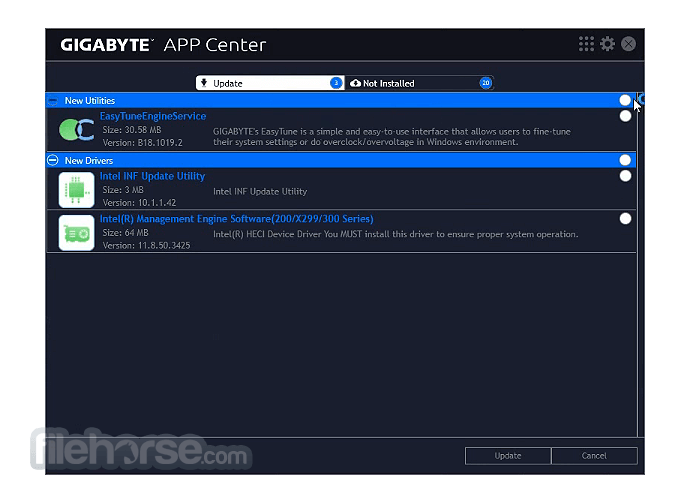
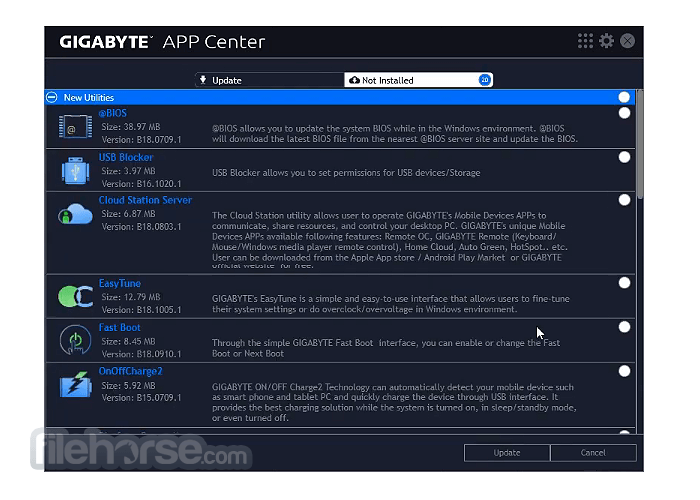

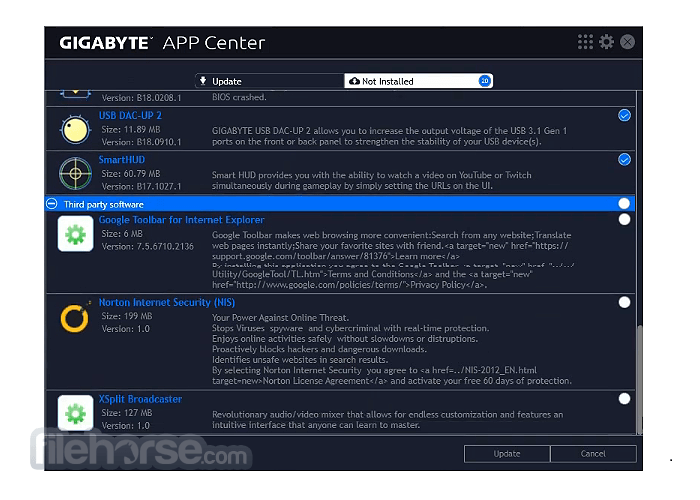
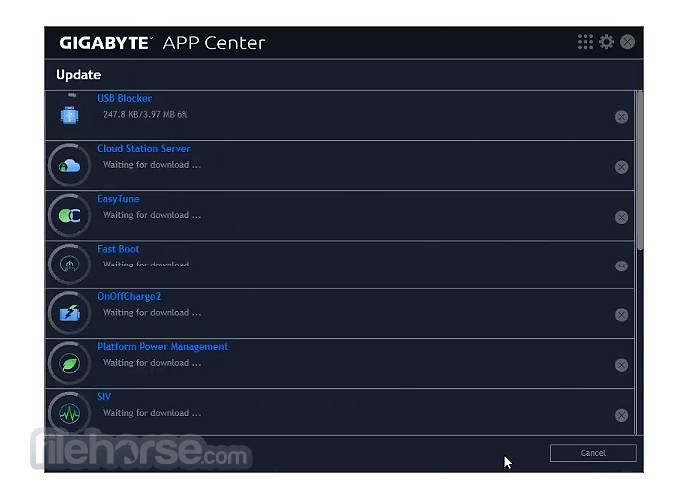





Comentarios y Críticas de Usuarios